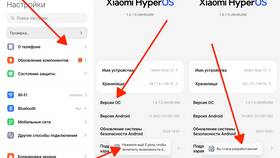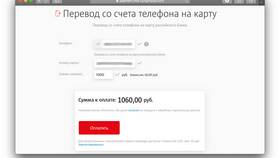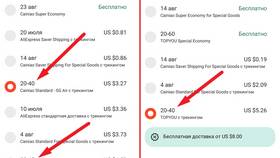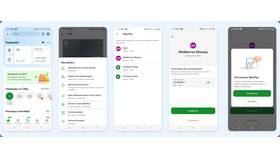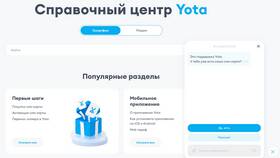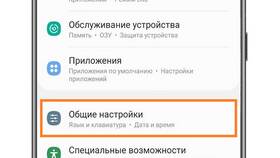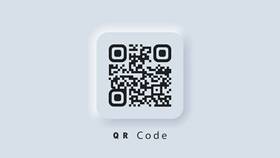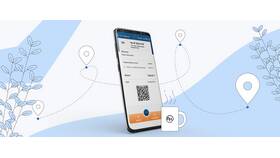| Метод | Необходимое оборудование | Скорость передачи |
| USB-кабель | Кабель для подключения телефона | Высокая |
| Bluetooth | Встроенный или внешний модуль Bluetooth | Низкая |
| Облачные хранилища | Интернет-соединение | Зависит от скорости интернета |
- Подключите телефон к ноутбуку с помощью кабеля
- На телефоне выберите режим "Передача файлов"
- На ноутбуке откройте "Проводник"
- Найдите телефон в списке устройств
- Перейдите в папку с музыкой на телефоне
- Скопируйте нужные файлы на жесткий диск ноутбука
| 1 | Активируйте Bluetooth на обоих устройствах |
| 2 | Сопрягите устройства |
| 3 | На телефоне выберите файлы для отправки |
| 4 | Используйте опцию "Отправить через Bluetooth" |
| 5 | Примите файлы на ноутбуке |
- Загрузите музыку в облачное хранилище (Google Drive, Яндекс.Диск)
- Откройте хранилище на ноутбуке
- Скачайте файлы на компьютер
- Альтернатива: использование специализированных сервисов (AirDroid)
| Программа | Особенности |
| Your Phone (Windows) | Интеграция смартфона и ПК |
| SHAREit | Высокая скорость через Wi-Fi Direct |
| Snapdrop | Передача через браузер |
- Телефон не определяется: проверьте кабель, установите драйверы
- Файлы не копируются: разблокируйте телефон во время передачи
- Нет доступа к папкам: измените режим подключения на "Передача файлов"
- Создайте отдельную папку для музыки на ноутбуке
- Сортируйте файлы по исполнителям или жанрам
- Используйте одинаковые теги для всех треков
- Регулярно делайте резервные копии
Выбор оптимального способа передачи зависит от количества файлов, доступного оборудования и требуемой скорости.